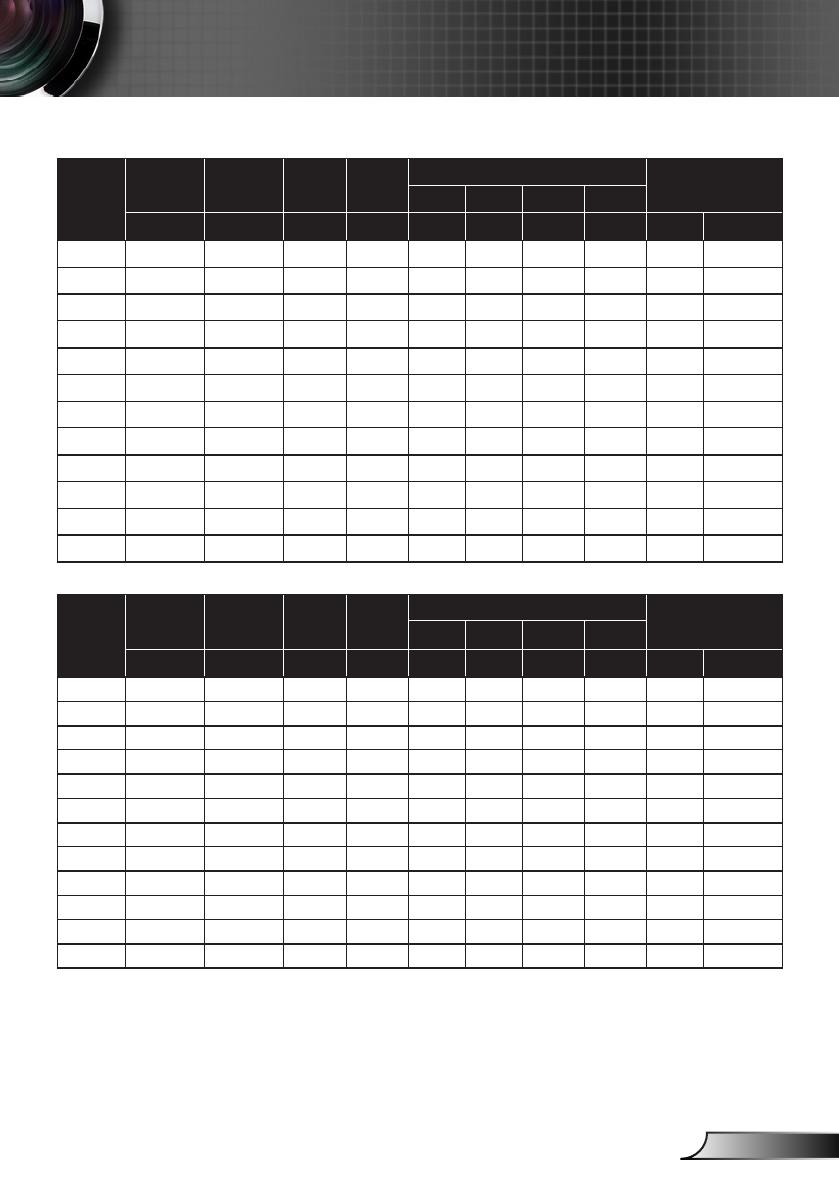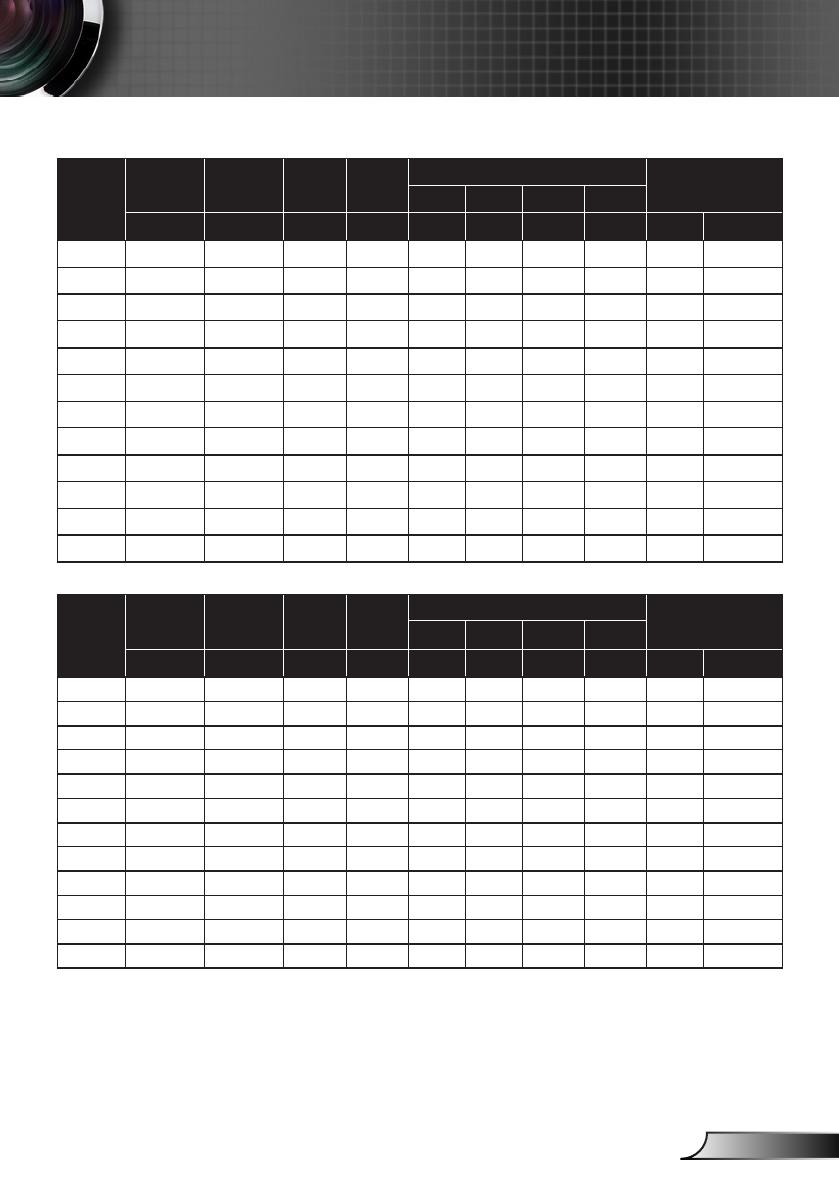
19
Español
Instalación
Modelos IN13x
Pantalla
diagonal
4:3
Alto Ancho Alto Ancho
Distancia de proyección
Desfase
Mín. Máx. Mín. Máx.
(pulgadas) (pulgadas) (metros) (metros) (pies) (pies) (metros) (metros) (cm) (pulgadas)
27,3 16,41 21,87 0,42 0,56 - 3,94 - 1,20 6,25 2,46
40,0 24,04 32,05 0,61 0,81 5,18 5,77 1,58 1,76 9,16 3,61
60,0 36,06 48,08 0,92 1,22 7,77 8,65 2,37 2,64 13,74 5,41
70,0 42,07 56,09 1,07 1,42 9,07 10,10 2,76 3,08 16,03 6,31
80,0 48,08 64,10 1,22 1,63 10,36 11,54 3,16 3,52 18,32 7,21
90,0 54,09 72,12 1,37 1,83 11,66 12,98 3,55 3,96 20,61 8,11
100,0 60,10 80,13 1,53 2,04 12,95 14,42 3,95 4,40 22,90 9,01
120,0 72,12 96,15 1,83 2,44 15,54 17,31 4,74 5,28 27,48 10,82
150,0 90,14 120,19 2,29 3,05 19,43 21,63 5,92 6,59 34,34 13,52
180,0 108,17 144,23 2,75 3,66 23,32 25,96 7,11 7,91 41,21 16,23
250,0 150,24 200,32 3,82 5,09 32,39 36,06 9,87 10,99 57,24 22,54
304,4 182,93 243,91 4,65 6,20 39,43 - 12,02 - 69,70 27,44
Pantalla
diagonal
16:10
Alto Ancho Alto Ancho
Distancia de proyección
Desfase
Mín. Máx. Mín. Máx.
(pulgadas) (pulgadas) (metros) (metros) (pies) (pies) (metros) (metros) (cm) (pulgadas)
27,0 14,31 22,90 0,36 0,58 - 3,28 - 1,00 4,51 1,77
40,0 21,20 33,92 0,54 0,86 4,36 4,86 1,33 1,48 6,68 2,63
60,0 31,80 50,88 0,81 1,29 6,55 7,29 2,00 2,22 10,02 3,94
70,0 37,10 59,36 0,94 1,51 7,64 8,51 2,33 2,59 11,69 4,60
80,0 42,40 67,84 1,08 1,72 8,73 9,72 2,66 2,96 13,35 5,26
90,0 47,70 76,32 1,21 1,94 9,82 10,94 2,99 3,33 15,02 5,91
100,0 53,00 84,80 1,35 2,15 10,91 12,15 3,33 3,70 16,69 6,57
120,0 63,60 101,76 1,62 2,58 13,09 14,59 3,99 4,45 20,03 7,89
150,0 79,50 127,20 2,02 3,23 16,37 18,23 4,99 5,56 25,04 9,86
180,0 95,40 152,64 2,42 3,88 19,64 21,88 5,99 6,67 30,05 11,83
250,0 132,50 212,00 3,37 5,38 27,28 30,39 8,31 9,26 41,73 16,43
300,7 159,37 254,99 4,05 6,48 32,81 - 10,00 - 50,20 19,76